小狼毫Weasel输入法是RIME中州韵输入法引擎的Windows版本,在MacOS上被称为鼠鬚管Squirrel,在Linux上则与fcitx5输入法框架集成为fcitx5-rime,在安卓系统上则与同文输入法集成。这是一款高度可自定义的中文输入法,拥有多种拼音、多种五笔输入方案可定制,适合有一定基础的用户使用。

小狼毫输入法安装步骤
1、下载安装包并打开,点击“我接受”
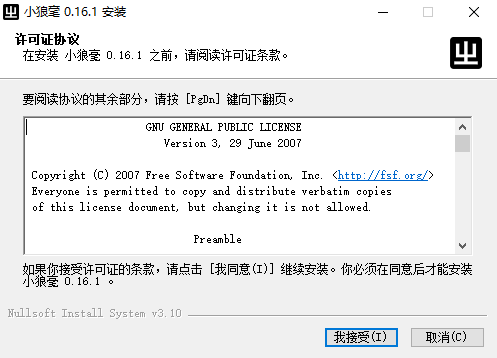
2、选择安装位置,点击“安装”
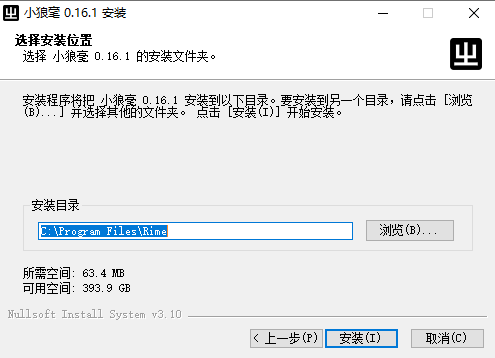
3、选择简体中文,点击“安装”
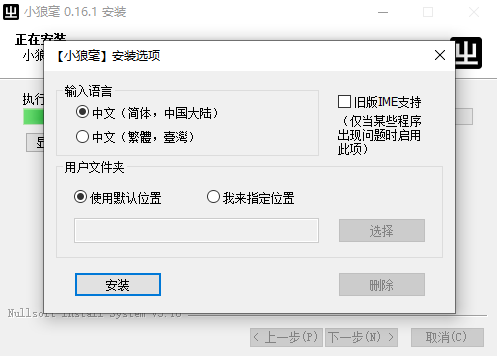
4、安装完成,点击“确定”进行配置
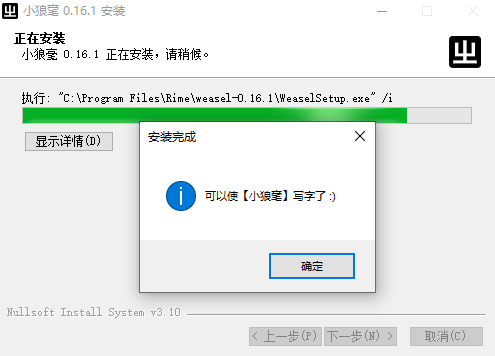
5、选择输入方案,点击“中”

6、选择界面风格,点击“中”
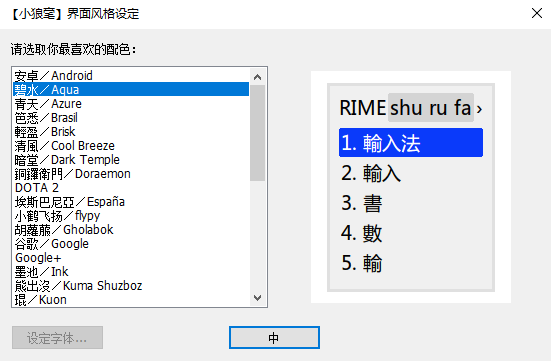
7、完成全部安装
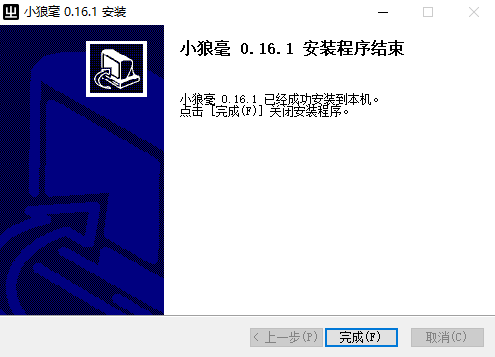
小狼毫输入法使用方法
打字入门
以下操作多数是可定制的,此说明书以默认配置为准。
选字与换页
使用↑↓键定位高亮的候选字,以空格键确认。
在【语句流】风格的输入方案里,以空格键确认后,字词并不立即上屏,而是在输入了句末的标点(,。?!等)或按下回车键(Return)时整个句子上屏。
通常,按数字键可选择序号为该数字的候选;但某些输入方案会以其他按键代替数字键,如【注音】以大写字母选字。
除了可用标准的Page Up、Page Down换页之外,大多数输入方案里还设置了以下几组等效的换页键:
Shift+Tab、Tab
符号键- =
符号键, .
令输入码直接上屏
输入编码后,如果不需要候选字而是希望输入码对应的键盘字符直接上屏,可使用回车键(Return)。
注意:【语句流】输入方案不适用。在【语句流】模式下,先按左Shift键切换为西文编码,再按回车键确认。
若要输出经过变换的输入码,如带声调的地球拼音、注音符号、仓颉字母等,请在输入编码后按Shift+回车键或Control+回车键。
使用编辑键
使用←→键定位光标插入点「‸」(或显示为「›」),编辑输入码。也可用来缩短后选词所对应输入码的范围、确认词句的一部分。
Home、End键快速跳至句首、句末。
BackSpace、Delete键分别删除光标前、后的编码字符。注意在苹果键盘上前者标注为Delete,后者通常是组合键Fn+Delete。
Escape键清空未完成的输入。
删除误上屏的错词
不慎上屏了错误的词组,再打同样的编码时,那错词出现在候选栏,令有洁癖的同学十分不爽。这时候可以:
先把选字光标(用上、下键)移到要删除的用户词组上,再按下Shift+Delete或Control+Delete(苹果键盘用Shift+Fn+Delete)。
只能够从用户词典中删除词组。用于码表中原有的词组时,只会取消其调频效果。
繁简字切换
Rime 输入法词库多以传统汉字编排。
因为有OpenCC 提供准确而高效的繁→简转换功能,大多数输入方案都可以从「方案选单」里选择「汉字←→汉字」的选项来启用或停用繁简转换。
码表为简化字的方案如【五笔】、【袖珍简化字拼音】等,不提供这个选项。
小狼毫输入法进阶教程
定制指南
Rime 输入方案,将Rime 输入法的设定整理成完善的、可分发的形式。但并非一定要创作新的输入方案,才可以改变Rime 的行为。
当用户需要对Rime 中的各种设定做小幅的调节,最直接、但不完全正确的做法是:编辑用户资料夹中那些.yaml 文档。
这一方法有弊端:
当Rime 软件升级时,也会升级各种设定档、预设输入方案。用户编辑过的文档会被覆写为更高版本,所做调整也便丢失了。
即使在软件升级后再手动恢复经过编辑的文件,也会因设定档的其他部分未得到更新而失去本次升级新增和修复的功能。
因此,对于随Rime 发行的设定档及预设输入方案,推荐的定制方法是:
创建一个文件名的主体部份(「.」之前)与要定制的文件相同、次级扩展名(「.yaml」之前)为.custom的定制文档:
patch:
"一級設定項/二級設定項/三級設定項": 新的設定值
"另一個設定項": 新的設定值
"再一個設定項": 新的設定值
"含列表的設定項/@n": 列表第n個元素新的設定值,從0開始計數
"含列表的設定項/@last": 列表最後一個元素新的設定值
"含列表的設定項/@before 0": 在列表第一個元素之前插入新的設定值(不建議在補靪中使用)
"含列表的設定項/@after last": 在列表最後一個元素之後插入新的設定值(不建議在補靪中使用)
"含列表的設定項/@next": 在列表最後一個元素之後插入新的設定值(不建議在補靪中使用)
"含列表的設定項/+": 與列表合併的設定值(必須爲列表)
"含字典的設定項/+": 與字典合併的設定值(必須爲字典,注意YAML字典的無序性)
就是这样:patch定义了一组「补靪」,以源文件中的设定为基础,写入新的设定项、或以新的设定值取代现有设定项的值。
不懂?那看我来示范。
一例、定制每页候选数
Rime 中,默认每页至多显示5 个候选项,而允许的范围是1〜9(个别Rime 发行版可支持10个候选)。
设定每页候选个数的默认值为9,在用户目录建立文档default.custom.yaml:
patch:
"menu/page_size": 9
重新布署即可生效。
〔注意〕如果default.custom.yaml 里面已经有其他设定内容,只要以相同的缩进方式添加patch:以下的部分,不可重复patch:这一行。
若只需要将独孤一个输入方案的每页候选数设为9,以【朙月拼音】为例,建立文档luna_pinyin.custom.yaml写入相同内容,重新布署即可生效。
注:请参阅前文「重新布署的操作方法」★
一例、定制标点符号
有的用家习惯以/键输入标点「、」。
仍以【朙月拼音】为例,输入方案中有以下设定:
# luna_pinyin.schema.yaml
# ...
punctuator:
import_preset: default
解释:
punctuator是Rime 中负责转换标点符号的组件。该组件会从设定中读取符号映射表,而知道该做哪些转换。
punctuator/import_preset是说,本方案要继承一组预设的符号映射表、要从另一个设定档default.yaml导入。
查看default.yaml,确有如下符号表:
punctuator:
full_shape:
# ……其他……
"/" : [ /, "/", ÷ ]
# ……其他……
half_shape:
# ……其他……
"/" : [ "/", /, ÷ ]
# ……其他……
可见按键/是被指定到"/", /, ÷等一组符号了。并且全角和半角状态下,符号有不同的定义。
欲令/键直接输出「、」,可如此定制luna_pinyin.custom.yaml:
patch:
punctuator/full_shape:
"/" : "、"
punctuator/half_shape:
"/" : "、"
以上在输入方案设定中写入两组新值,合并后的输入方案成为:
# luna_pinyin.schema.yaml
# ...
punctuator:
import_preset: default
full_shape:
"/" : "、"
half_shape:
"/" : "、"
含义是、在由default导入的符号表之上,覆写对按键/的定义。
通过这种方法,既直接继承了大多数符号的默认定义,又做到了局部的个性化。
【小狼毫】更新日志
0.16.1 (2024-06-06)
安装须知
如您由0.16.0之前的版本升级,由于参数变化,安装小狼毫前请保存好文件资料,于安装后重启或注销Windows,否则正在使用小狼毫的应用可能会崩溃。
⚠如您由0.16.0之前的版本升级,请确认您的installation.yaml文件编码为UTF-8, 否则如您在其中修改了非ASCII 字符内容的路径时,有可能会引起未明错误。
主要更新
为WeaselServer.exe使能Windows Error Reporting, 提供对应的WeaselServer.pdb文件, 在WeaselServer.exe崩溃时可以生成dmp报告文件在日志文件夹中
提供WeaselServer.exe守护,在服务崩溃后6个按键事件(三次击键Down&Up)后拉起服务
新增英文界面语言
更新7z和curl到最新版本,修复一些因为7z的bug引起的问题
优化预览图PNG文件大小
新增语言栏菜单,打开日志文件夹,调整日志文件夹路径为%TEMP%\rime.weasel,方便查阅管理
异步处理消息,避免服务崩溃时长时间未响应引起客户端程序崩溃
不在服务中部署方案,避免在守护拉起服务进入长耗时部署引起的僵死问题
Bug 修复
修复自动折行未正确处理标点符号(标点在折行后最前)的问题
修复vim-mode下的typo引起的无法生效问题
修复部署消息未更新问题
修复卸载小狼毫时意外安装语言包问题
修复semi_hilite下的UI未正确响应问题,semi_hilite颜色调整为高亮色的半透明度状态,改善体验
减少不必要的服务端UI更新,提高性能减少服务崩溃机率
修复在非DPI=96的副屏上响应慢的问题
修复在高分屏上layout参数未dpi aware问题
修复Windows 11下Chrome等浏览器中非激活光标状态下的按键响应异常问题
修复64位系统下默认安装路径不准确的问题
上一篇:搜狗输入法官方最新版
下一篇:讯飞输入法电脑版
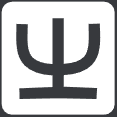



 360解压缩软件2023
360解压缩软件2023 看图王2345下载|2345看图王电脑版 v10.9官方免费版
看图王2345下载|2345看图王电脑版 v10.9官方免费版 WPS Office 2019免费办公软件
WPS Office 2019免费办公软件 QQ浏览器2023 v11.5绿色版精简版(去广告纯净版)
QQ浏览器2023 v11.5绿色版精简版(去广告纯净版) 下载酷我音乐盒2023
下载酷我音乐盒2023 酷狗音乐播放器|酷狗音乐下载安装 V2023官方版
酷狗音乐播放器|酷狗音乐下载安装 V2023官方版 360驱动大师离线版|360驱动大师网卡版官方下载 v2023
360驱动大师离线版|360驱动大师网卡版官方下载 v2023 【360极速浏览器】 360浏览器极速版(360急速浏览器) V2023正式版
【360极速浏览器】 360浏览器极速版(360急速浏览器) V2023正式版 【360浏览器】360安全浏览器下载 官方免费版2023 v14.1.1012.0
【360浏览器】360安全浏览器下载 官方免费版2023 v14.1.1012.0 【优酷下载】优酷播放器_优酷客户端 2019官方最新版
【优酷下载】优酷播放器_优酷客户端 2019官方最新版 腾讯视频播放器2023官方版
腾讯视频播放器2023官方版 【下载爱奇艺播放器】爱奇艺视频播放器电脑版 2022官方版
【下载爱奇艺播放器】爱奇艺视频播放器电脑版 2022官方版 2345加速浏览器(安全版) V10.27.0官方最新版
2345加速浏览器(安全版) V10.27.0官方最新版 【QQ电脑管家】腾讯电脑管家官方最新版 2024
【QQ电脑管家】腾讯电脑管家官方最新版 2024 360安全卫士下载【360卫士官方最新版】2023_v14.0
360安全卫士下载【360卫士官方最新版】2023_v14.0